TTEP.CN > 故障 >
win10磁盘占用率100如何解决 win10系统磁盘占用率太高怎么办
win10磁盘占用率100如何解决 win10系统磁盘占用率太高怎么办 伴随着越来越多的win10系统用户,现在许多用户反应自己的硬盘占用率莫名其妙地居高不下,甚至还有达到100%,这成为用户的一大烦恼,所以小编为大家整理Win10磁盘占用100%的解决方法,有需要的朋友赶快看过来啦,轻松帮助用户解决win10磁盘占用100%的困扰,优化win10系统,赶紧过来一探究竟吧。
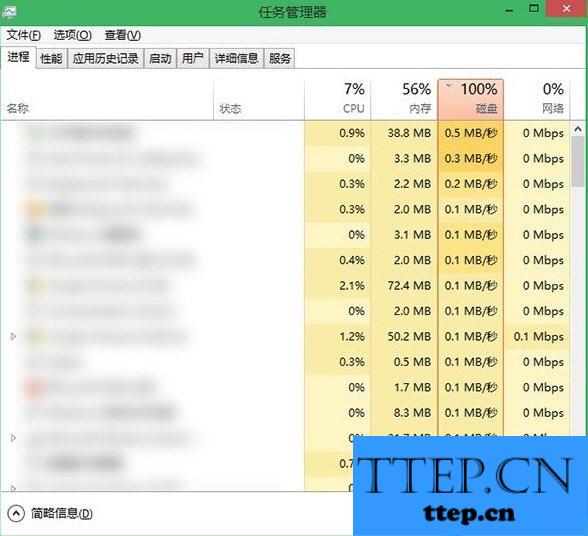
【Win10磁盘占用100%的解决方法】
1、离开家庭组:
点击开始菜单 -> 运行 -> services.msc -> 找到HomeGoup Listener与HomeGroup Provider -> 关闭这两项服务。
2、关闭IPv6:
Win10默认IPv6是开启状态,这会对硬盘进行一定程度的配置文件读写并且长期占用。
点右下角网络图标 -> 打开网络和贡献管中心 -> 点击左上角更改适配器 -> 选择正在使用的网络连接 -> 右键并点击属性 -> 下拉找到IPv6予以关闭。
3、关闭Windows Defender:
Windows Defender会定期扫描硬盘,大量占用硬盘资源,但是Win10暂时有BUG无法关闭,我们可以用定时扫描来曲线救国。
点击开始菜单 -> 运行 -> gpedit.msc -> 计算机配置-管理模板 -> Windows组建 -> Windows Defender -> 扫描 -> 将“指定每周的不同天运行计划扫描”配置为“已启用”,并设置扫描时间。
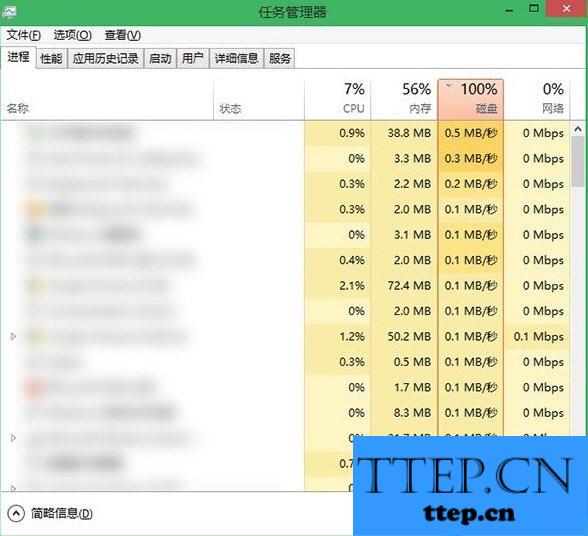
【Win10磁盘占用100%的解决方法】
1、离开家庭组:
点击开始菜单 -> 运行 -> services.msc -> 找到HomeGoup Listener与HomeGroup Provider -> 关闭这两项服务。
2、关闭IPv6:
Win10默认IPv6是开启状态,这会对硬盘进行一定程度的配置文件读写并且长期占用。
点右下角网络图标 -> 打开网络和贡献管中心 -> 点击左上角更改适配器 -> 选择正在使用的网络连接 -> 右键并点击属性 -> 下拉找到IPv6予以关闭。
3、关闭Windows Defender:
Windows Defender会定期扫描硬盘,大量占用硬盘资源,但是Win10暂时有BUG无法关闭,我们可以用定时扫描来曲线救国。
点击开始菜单 -> 运行 -> gpedit.msc -> 计算机配置-管理模板 -> Windows组建 -> Windows Defender -> 扫描 -> 将“指定每周的不同天运行计划扫描”配置为“已启用”,并设置扫描时间。
- 上一篇:如何关闭WIN10升级提示图标方法 Win10系统怎么关闭自动更新功能
- 下一篇:没有了
- 推荐阅读
- 最近发表
- 赞助商链接
